- 系统
- 教程
- 软件
- 安卓
时间:2020-10-25 来源:u小马 访问:次
media creation tool是一款功能强大的Win10安装软件,可以帮助用户在配置电脑版本的时候提供强大的安装方案,现在网络上有很多Win系统安装的程序,不需要您到官方下载正式版本,并且有的网络版本是以及激活的,对于喜欢更好系统版本的朋友来说是非常有帮助的。接下来一起来看看media creation tool的使用方法吧!
Win10安装工具的准备
下载media creation tool。
上网搜索"Windows 10 media creation tool"。打开微软官网的下载页面,选择“立即下载工具"。
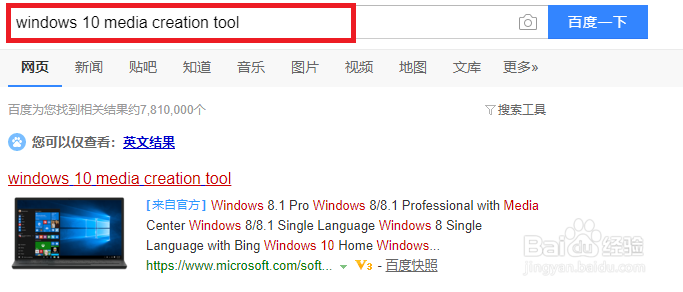
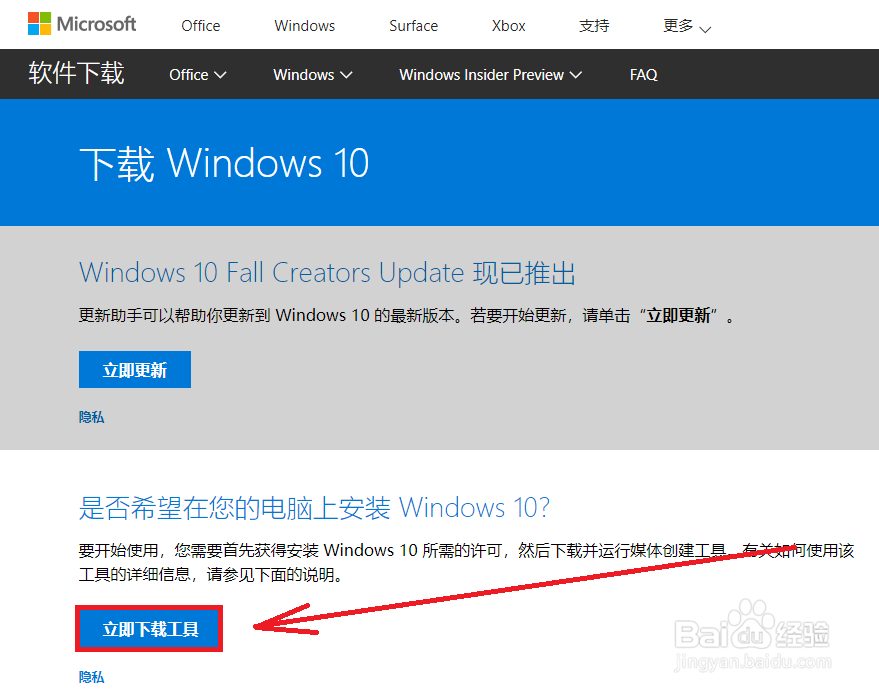
打开media creation tool。
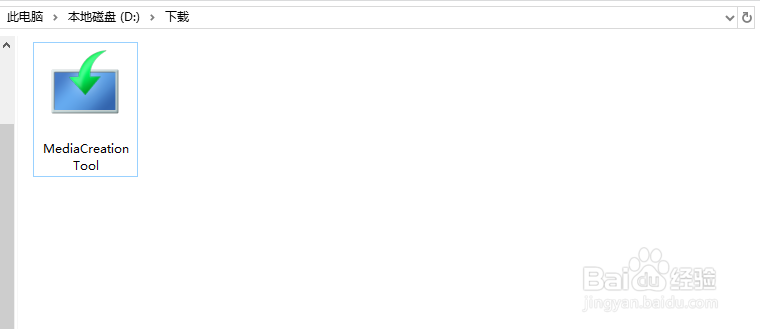
同意用户协议。点击”接受“,进行下一步操作。
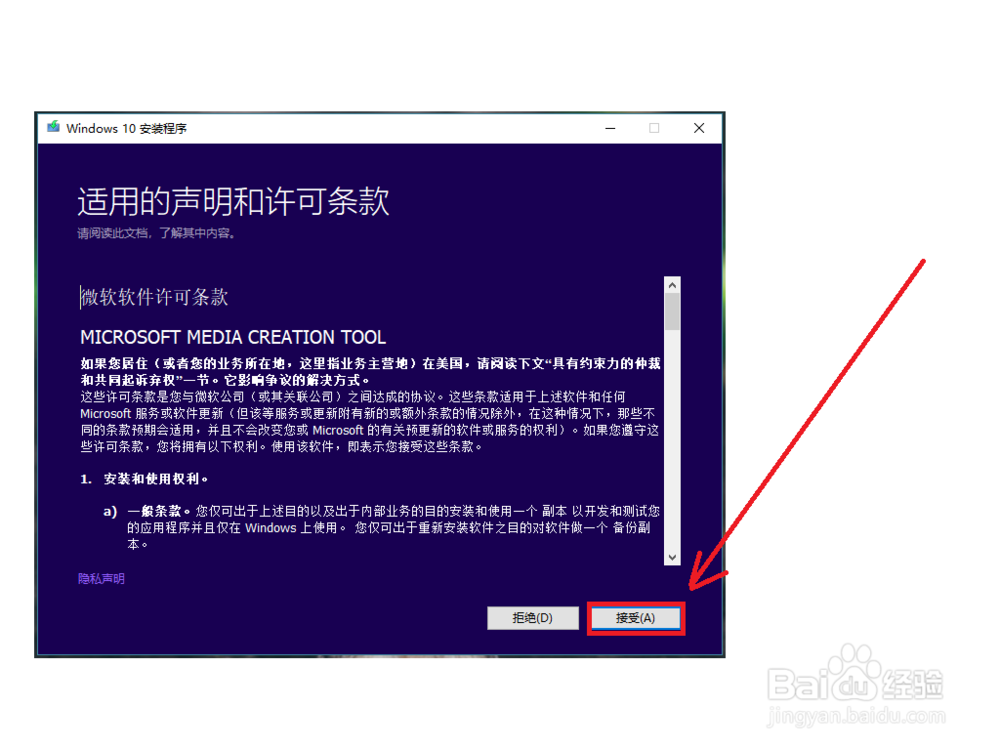
一、Media Creation Tool工具升级电脑的技巧
选择”立即升级这台电脑“。
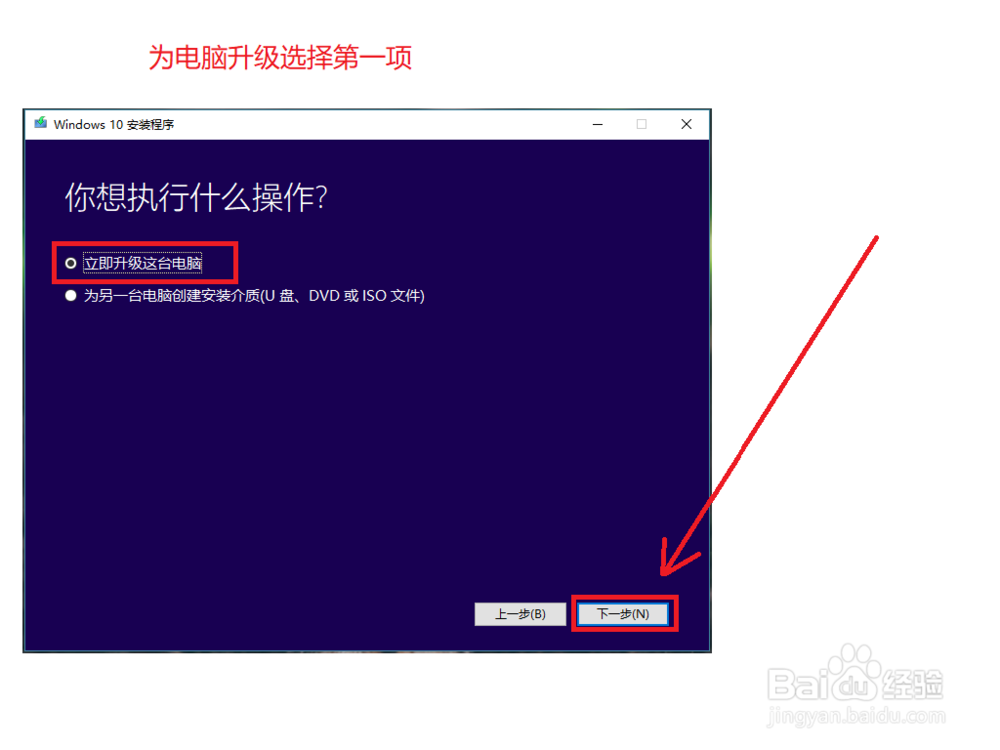
等待下载完成。下载完成后自动弹出窗口,然后具体安装步骤请参考”3.安装系统“。
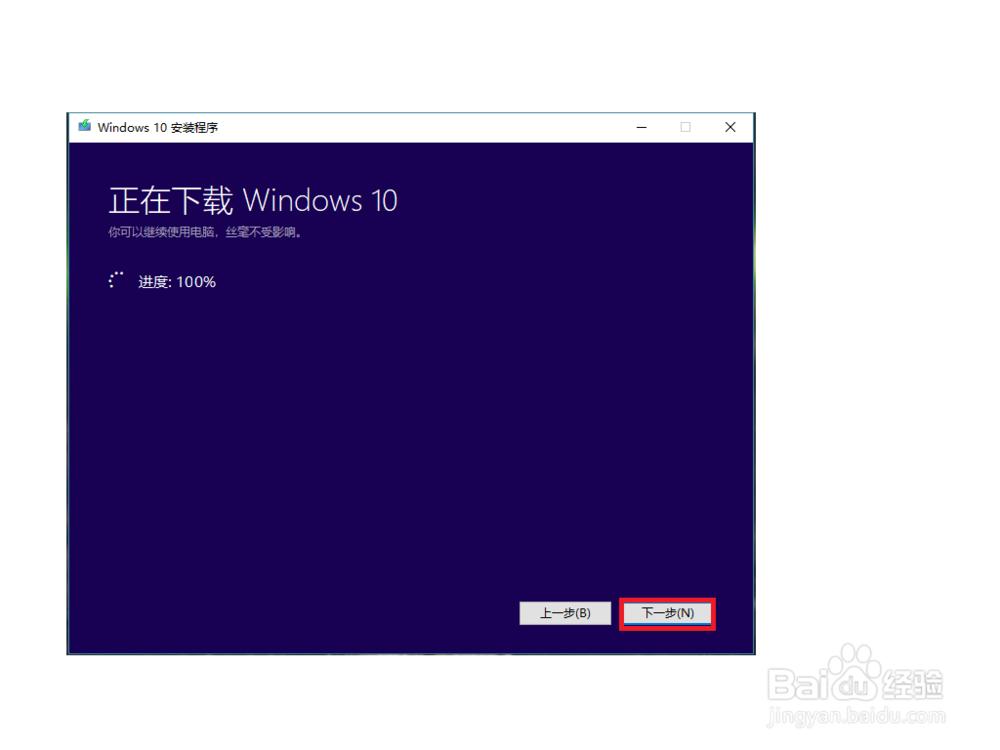
二、Media Creation Tool为另一台电脑创建安装介质的技巧
选择”为另一台电脑创建安装介质(U盘、DVD或ISO文件)“。
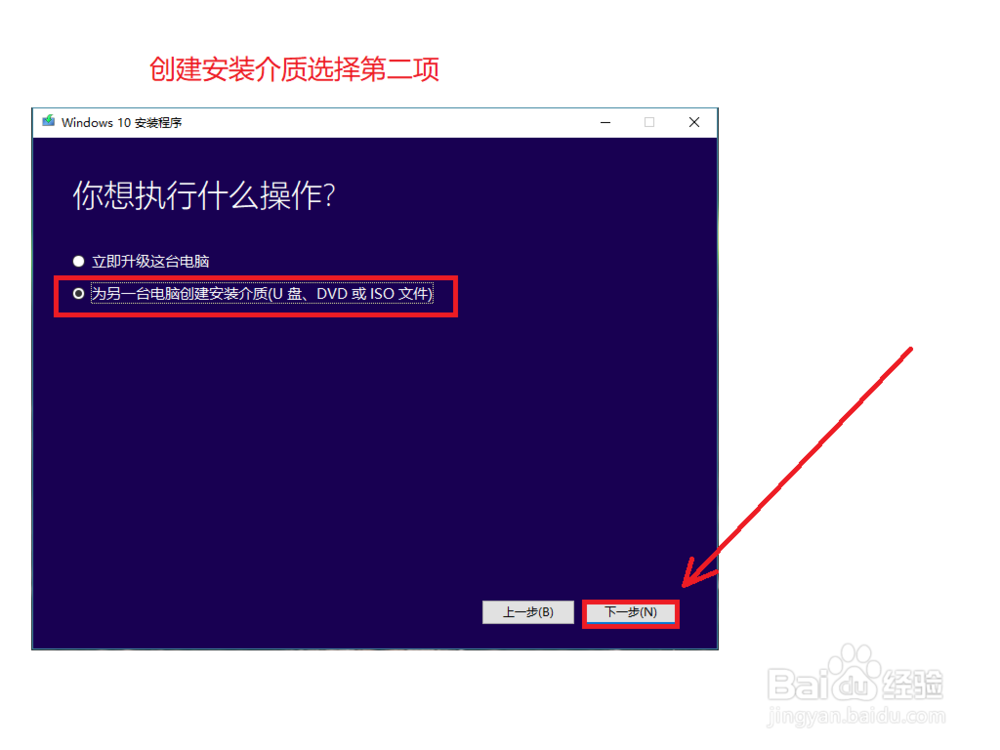
去掉”为这台电脑使用推荐的选项“的选框。这里我们可以选择Windows的版本和体系结构。一般家里的电脑可以选择”widndows家庭版“,根据cpu处理器的位数选择”32位“还是”64位“。如果想要两个不同的位数则选择”两者“,这样可以为32位和64位的电脑安装系统。
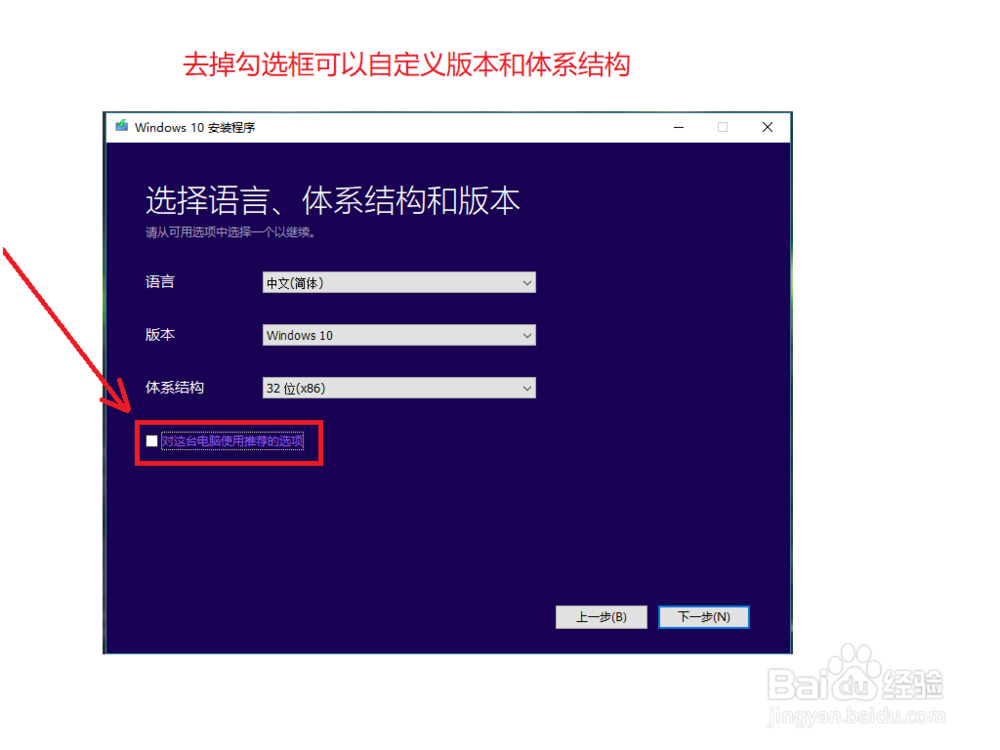
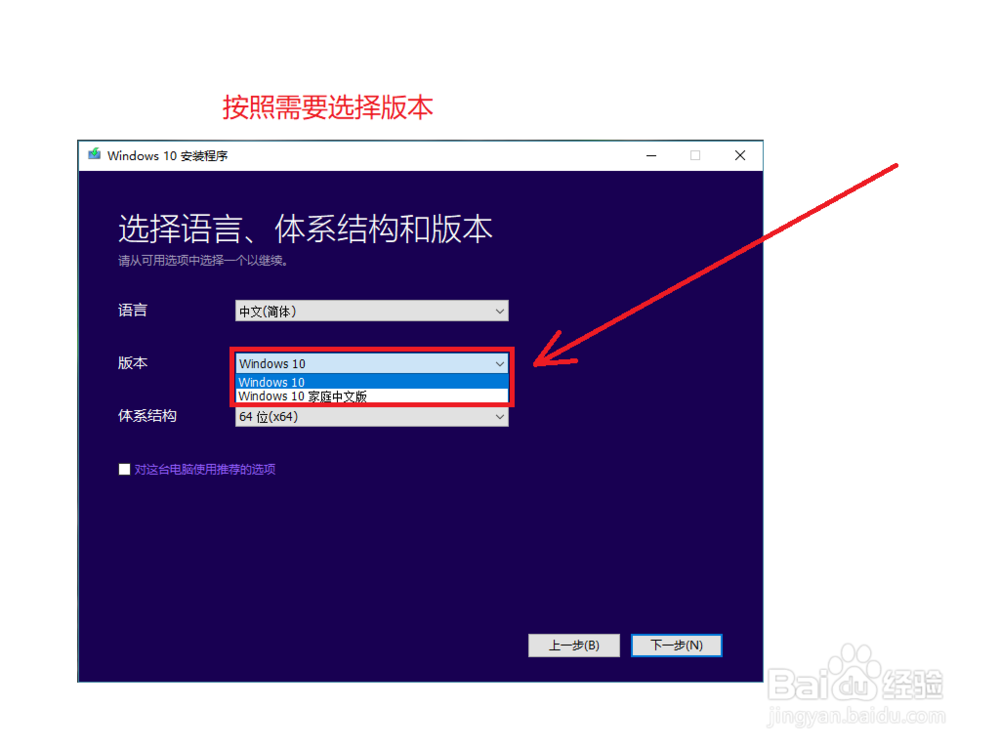
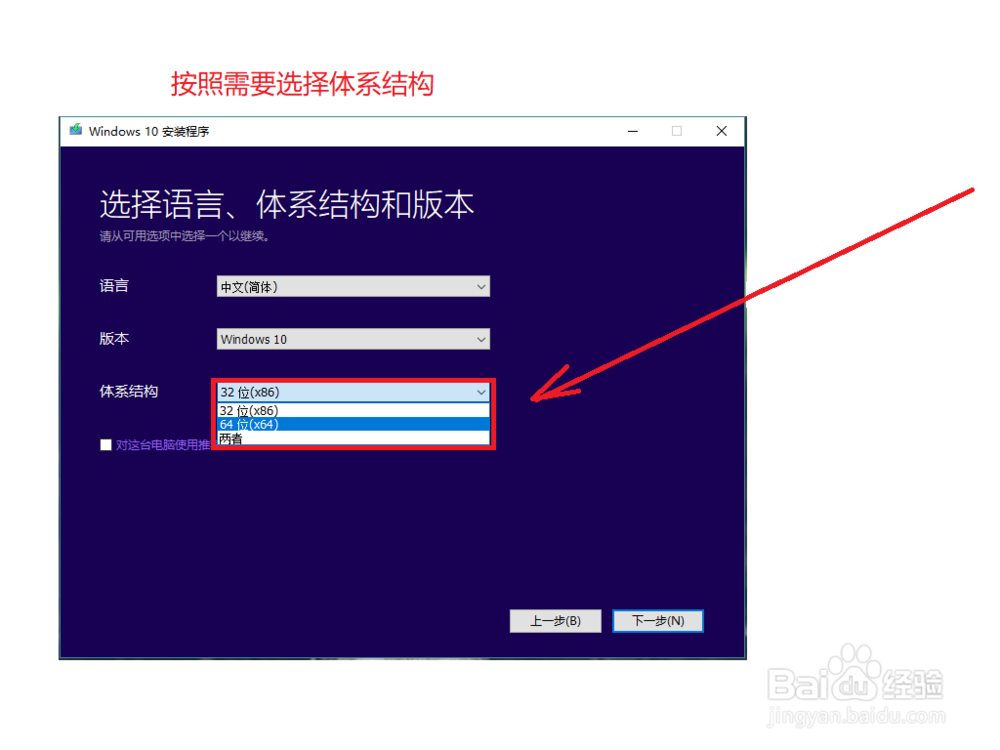
点击确定。这里只是提示安装工具的推荐与自己的选择不一致而已。
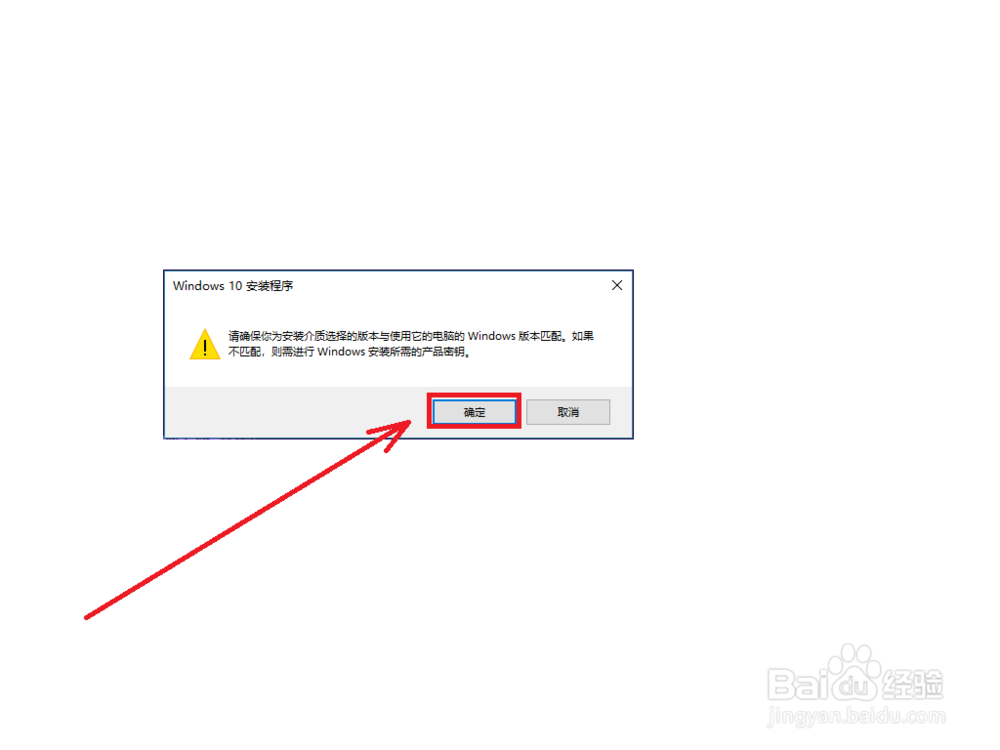
三、Media Creation Tool工具选择U盘的技巧:
选择“U盘”。
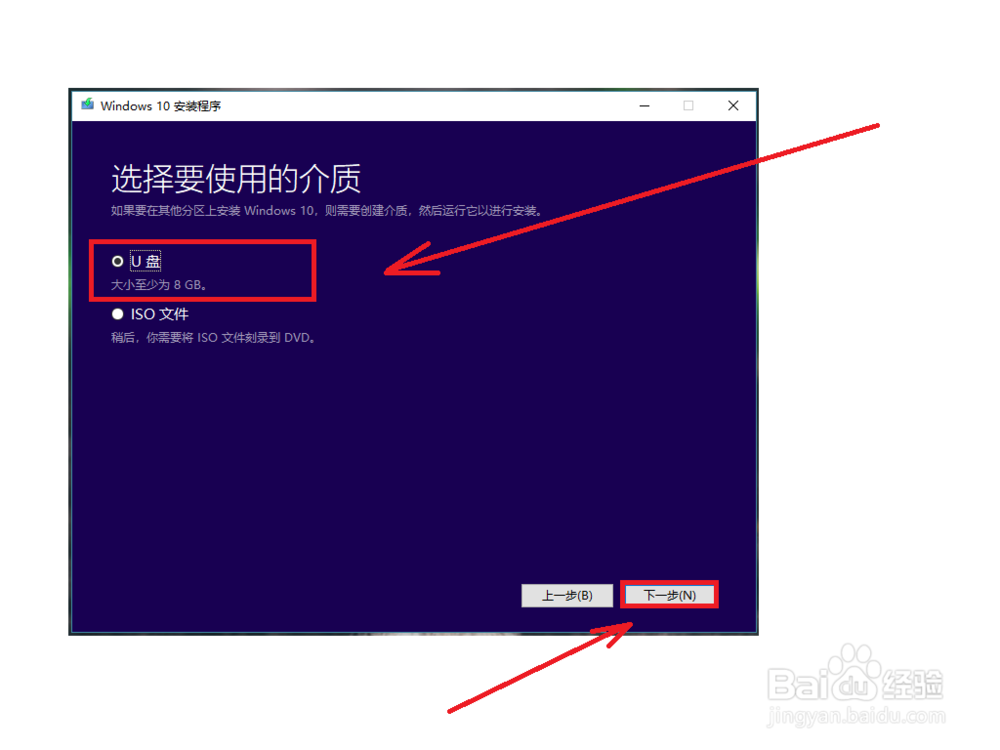
插入U盘。为了保证安装能够下载到U盘,准备的U盘的大小至少8G。这里要注意,前面选择的体系结构”两者“的至少16G。然后点击”下一步“。
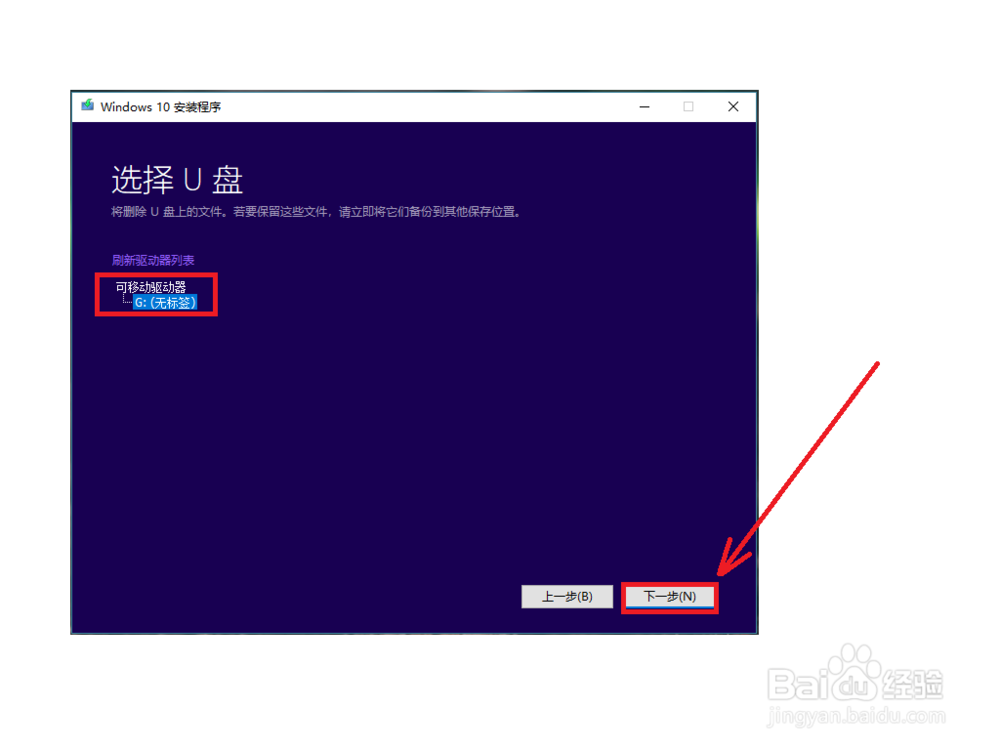
等待下载完成。





